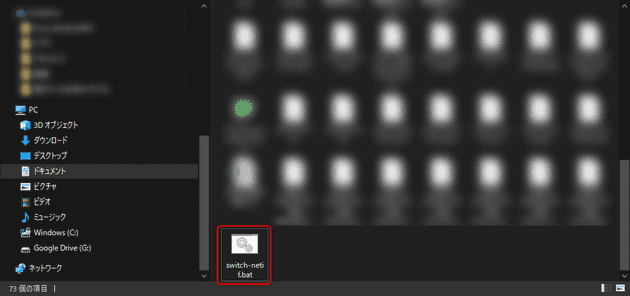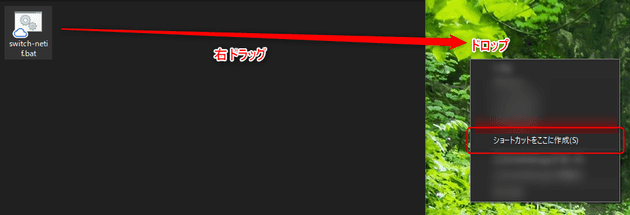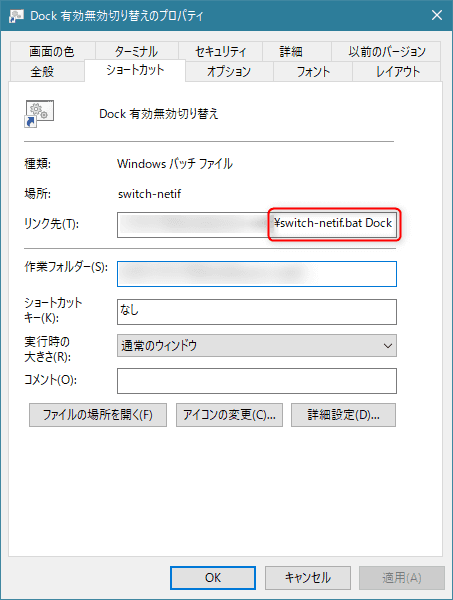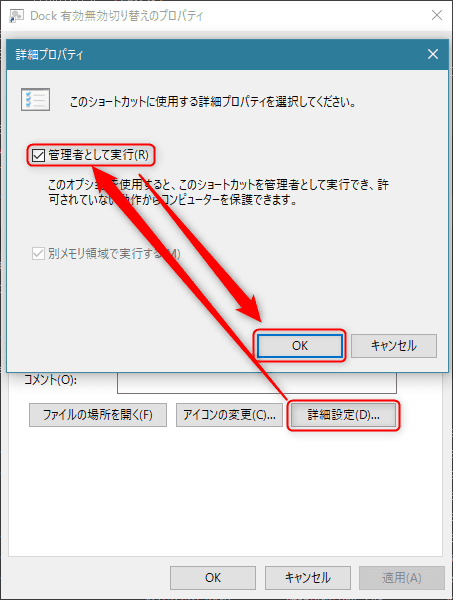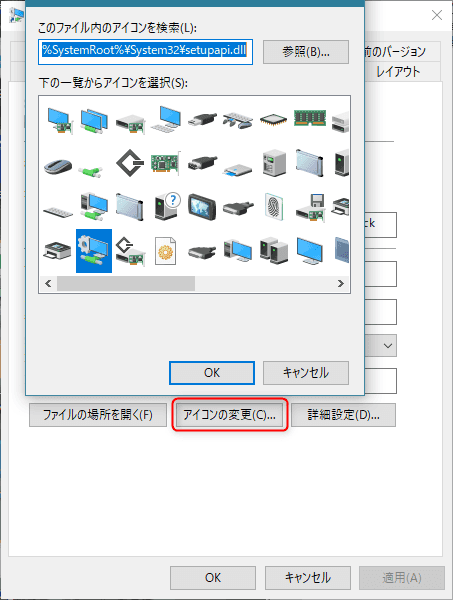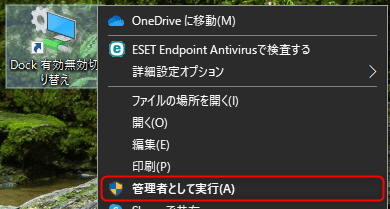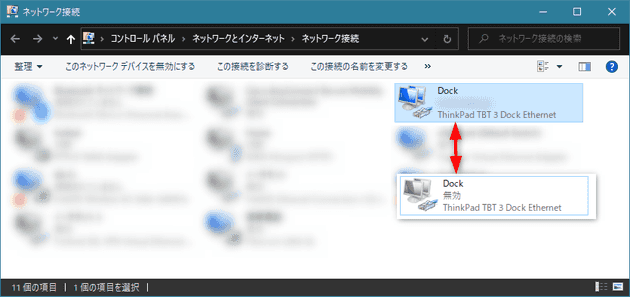Windows のバッチファイルでネットワークアダプタの有効無効を切り替える
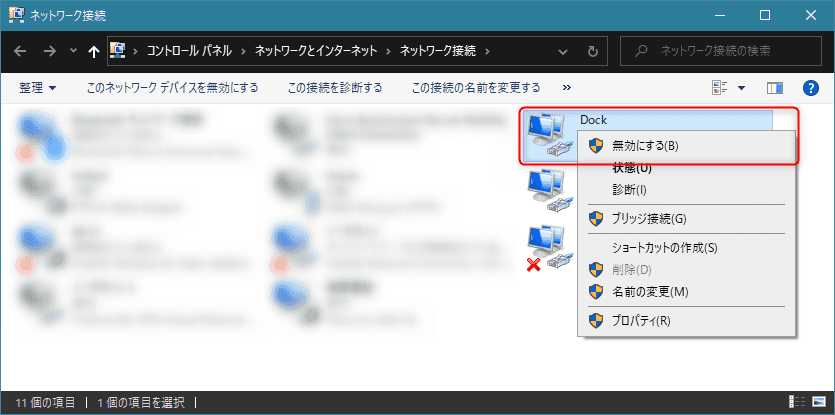
なんだかレガシーな感じの記事ですが、最近社内の DNS 事情のため、有線 LAN のネットワークアダプタの有効無効を切り替えることがよくあります。
まぁ、ネットワーク接続 (ncpa.cpl) で開いて、右クリックから「無効にする」あるいは「有効にする」を選ぶだけ、といえばだけなのですが、それすらも面倒なのが、職業病です。
ということで 1 工程でも減らすべく、バッチファイルでネットワークアダプタの有効無効を切り替えてみます。
バッチファイルの作成
といっても難しいこともあまりないので、さくっといきましょう。
適当なフォルダに新しいテキストファイルを作り、switch-netif.bat とでも名付けます。名前はなんでもかまいません。拡張子を .bat にするのをお忘れなく。
できたファイルを右クリックして「編集」などからエディタを開き、下記のソースをコピペして保存します。
@ECHO OFF
ECHO %~1
netsh interface show interface "%~1" | findstr "有効">%TEMP%\dock_interface_status.txt
set /P x=<%TEMP%\dock_interface_status.txt
IF "%x%" EQU "" (
ECHO 有効化しています...
netsh interface set interface "%~1" enabled
) ELSE (
ECHO 無効化しています...
netsh interface set interface "%~1" disabled
)
IF ERRORLEVEL 1 PAUSEソースコードは見てのとおり、 netsh コマンドを叩いていっているだけです。
netsh interface show interfaceで指定した名前のインターフェイスの情報を取得し、“有効” という文字列がある行を検索して一時ファイルに書き出し- 一時ファイルの内容を変数に格納
- 変数の内容がなければ(無効なとき)有効化、変数の内容があれば(“有効” なとき)無効化する
処理は上記だけなので簡単ですね。言語設定が日本語でないときは findstr の検索文字列を "Enabled" とかに変える必要があるかもしれません。
このバッチファイルは ネットワークアダプタの名前を引数として渡す ようにしてあるので、ショートカットを作成して引数を渡すようにします。
ショートカットの作成
さきほど作ったバッチファイルを 右 ドラッグして、デスクトップなどにドロップし、コンテキストメニューから 「ショートカットをここに作成」 を選択します。
ショートカットができるので、またファイル名を好きなものに変更します。今回は「Dock」という名前のネットワークアダプタを切り替えたいので、「Dock 有効無効切り替え」としました。
ショートカットを右クリックしてプロパティを開き、 「リンク先」でバッチファイル名の後にスペースを空けてネットワークアダプタ名を追加(ここでは Dock)します。
ついでにその下の「詳細設定…」から詳細プロパティを開き、 「管理者として実行」 にチェックをいれておきます。 (ネットワークアダプタの切り替えには管理者権限が必要なため)
さらについでに「アイコンの変更」からクリックしたくなるようなアイコンに変更しておきましょう(オプション)
アイコンリソースは %SystemRoot%\System32\imageres.dll や %SystemRoot%\System32\setupapi.dll あたりがおすすめです。
作成したショートカットをダブルクリックするか、右クリックから 「管理者として実行」 を選んで実行します。
UAC の確認が表示されますが、気にせず実行すればネットワークアダプタの有効・無効が切り替わるはずです。
補足: ネットワークアダプタ名にスペースが含まれる場合
Windows なので (?) イーサネット 4 のようにネットワークアダプタ名にスペースが含まれる場合があります。
この場合、単純にショートカットに "イーサネット 4" のように書いてもうまく引数が渡せず、動作しません。
ネットワークアダプタ名にスペースが含まれる場合は cmd.exe の /c オプションで実行するように「リンク先」を書き換えてください。
cmd.exe /c C:\Softwares\switch-netif\switch-netif.bat "イーサネット 4"誰かのお役に立てれば幸いです。